【Access2016免费中文版】Access2016下载免费中文版(百度云) 官方版本
软件介绍
Access2016免费中文版是微软公司推出的一款关系型数据库管理系统软件。它是Office2016套件中的一个应用程序,主要用于创建和管理各种类型的数据库,包括客户信息、库存数据、销售数据、人员信息等等。这款软件具有良好的可扩展性和灵活性,用户可以根据自己的需要自定义数据库应用,方便了企业和个人的数据管理和分析。

Access2016免费中文版具有直观的用户界面和易于使用的工具,使得用户可以快速地创建数据库,并且可以通过SQL语句查询和更新数据库。这款软件还提供了丰富的模板和样式,使得用户可以轻松地创建各种类型的数据库应用程序。在创建数据库应用程序时,用户可以选择使用表格、查询、表单、报表和宏等功能,可以轻松地创建复杂的数据库应用程序。
新功能
1.Access 控件的新“标签名称”属性使其更易于访问
我们已向控件添加了名为“标签名称”的新属性,以便你可以将标签控件与另一个控件关联。以前,必须“剪切”标签控件,然后将其“粘贴”在其他控件上才能关联。现在通过新的“标签名称”属性,可以轻松键入标签控件的名称以将其关联。将标签名称与控件关联可以提升辅助功能,因为辅助技术现在可以检测和指示关联。属性表中显示的“标签名称”属性
2.编辑新的值列表项将更易于访问
我们正在引入新的键盘快捷方式,通过它,使用 Access 表单中的值列表组合框时可以更轻松地打开“编辑列表项”对话框。如果组合框使用值列表作为其数据源,并且已将“允许值列表编辑”属性设置为“是”,则可以使用此新的键盘快捷方式。在“表单”视图中将焦点置于组合框时,按 Ctrl+E 可打开“编辑列表项”对话框。
3.大数 (bigint) 支持
我们的客户强烈要求支持大数数据类型。你在 Access User Voice 论坛上请求了此功能。大数数据类型可存储非货币的数值,并与 ODBC 中的 SQL_BIGINT 数据类型兼容。这种数据类型可高效计算大数。可将大数作为字段添加到 Access 表中。还可通过相应的数据类型(如 SQL Server bigint 数据类型)链接到数据库或从数据库导入。若要使用大数数据类型支持链接到外部源或从外部源导入,首先需要选择“Access 选项”对话框中的一个选项。单击“文件”>“选项”>“当前数据库”。在选项对话框底部,将看到“数据类型支持选项”部分。选择“支持已链接/已导入表的 BigInt 数据类型”选项。
4.使用“操作说明搜索”快速执行
你会注意到Access 2016中的功能区上的一个文本框,其中显示“告诉我您想要做什么”。这是一个文本字段,你可以在其中输入与接下来要执行的操作相关的字词和短语,快速访问要使用的功能或要执行的操作。还可以选择获取与要查找的内容相关的帮助。无法找到某个按钮? 在“操作说明搜索”框内单击(顶部带有灯泡的框)。 键入一个按钮或命令(如“筛选器”),你将看到为你列出的所有筛选器相关选项。
5.将链接的数据源信息导出到 Excel
你是否曾经希望将所有链接的数据源的列表从 Access 数据库应用程序导入到 Excel中? 如果你正在处理复杂的 Access 应用程序,例如包含指向许多不同数据源的链接,它可帮助你获得包括所有不同数据源及其类型的列表。 如果你在处理未最初设计的 Access 应用程序,则此导出的列表特别有用。 现在,使用 Access 2016,通过“链接表管理器”对话框中内置的新功能,你将更轻松地找到此任务。通过单击“外部数据”>“链接表管理器”打开“链接表管理器”对话框。 选择要列出的链接数据源,然后单击“导出到 Excel”。
6.模板外观新颖
如果您希望组织和管理访问您的数据,但您希望将数据库设计入门的一些帮助,请尝试使用桌面数据库模板。在 Access 2016 中最常用的数据库模板的五个已重新设计具有更现代的外观。若要尝试这些出您自己的模板,请转到文件>新建,和然后搜索资产跟踪、联系人、事件管理、学生或任务管理。您还可以查看以下视频,演示如何使用这些修订后的示例模板。
7.较大的“显示表”对话框
我们倾听了客户有关“显示表”对话框的反馈。 在 Access 2016 中,“显示表”对话框的默认高度已经增加,使你可以轻松地在数据库中查看更多表和查询名称。若要在查询中查看“显示表”对话框,请单击“创建”>“查询设计”。 默认情况下打开“显示表”对话框。 你还可以通过单击“设计”>“显示表”来在查询中打开此对话框。 若要在“关系”窗口中查看“显示表”对话框,请单击“数据库工具”>“关系”。 默认情况下打开“显示表”对话框。 你还可以通过单击“设计”>“显示表”来在“关系”窗口中打开此对话框。
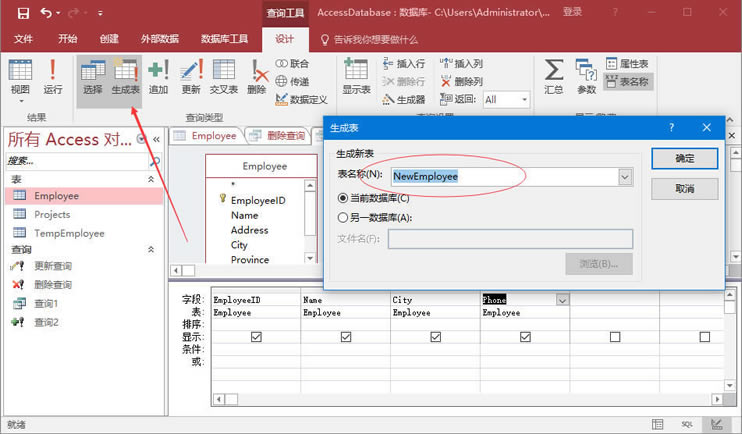
软件特色
一、快速创建自定义应用程序 — 不是开发人员也能做到
1、不只是桌面数据库
Access 现在不仅是一种创建桌面数据库的方式。它还是一种易于使用的工具,可以快速创建基于浏览器的数据库应用程序,帮助你运营你的企业。你的数据会自动存储在 SQL 数据库中,因此数据会具有远超以往的安全性,以便你轻松地与同事共享你的应用程序。
2、应用模板
通过创建自定义应用轻松入门,或从一系列经过专业设计的全新应用模板中获得灵感。
3、表格模板
了解要使用自定义应用跟踪的内容?只需在“添加表”文本框中输入该内容,然后从相关表格中进行选择,即可轻松定义字段、关系和它们之间的规则。只需要几分钟即可全新应用!
通过创建自定义应用轻松入门,或从一系列经过专业设计的全新应用模板中获得灵感。
二、构建可轻松使用并伴随你的业务一起发展的应用
1、“应用体验”
借助可以自动保存易于使用的精美界面并维持一致的用户体验的应用,你就不必再担心用户“迷失在数据中”。Access 提供可以创造这种专业外观和感觉的代码。
2、相关项目控制
用户不必切换屏幕即可浏览数据库中的其他相关信息,因此可以在查看或输入信息时始终拥有正确的上下文。
3、自动完成控制
借助下拉菜单和在开始输入数据时提供的建议,应用用户可以更轻松地输入数据,而且不会轻易出错。查找功能可以帮助用户了解不同表格中的记录之间的关系。
三、一台显示 Access 中的“另存为”的笔记本电脑,更轻松地共享你的数据以及控制数据的访问权限
1、SharePoint 应用部署
借助 Access Services 和 SharePoint Online 或本地 SharePoint Server 2013,你可通过浏览器中的 SharePoint 公司网站轻松管理和监控 Access 应用。这样你就可以通过 SharePoint 实现多用户访问和权限控制,还可查看应用使用情况。
2、数据存储在 SQL 中
后端已迁移到 SQL Server 和 Microsoft Azure SQL 数据库,以实现更高的可靠性、强大的安全性、可伸缩性和长期的可管理性。无论是内部部署还是在云中部署,Access 应用程序现在都使用标准 SQL 语法和真正关注业务的后端。
链接Salesforce与Dynamics 365说明
支持导入或链接到链接中的数据
1.链接到数据时,Access会创建一个双向连接,同步Access和 Salesforce中数据的更改。
2.导入数据时,Access会创建数据的一次性副本,这样就不会同步Access 和Salesforce中的数据更改。
准备阶段
1.确定必需的连接信息,包括用户名、密码和令牌。如果尝试通过公司可信 IP 范围以外的 Internet 协议 (IP) 地址访问 Salesforce,必须输入安全令牌(区分大小写的字母数字代码)。有关详细信息,请参阅重置安全令牌。
2.用于访问 Salesforce 的ODBC驱动程序需要一个基于开发人员版、专业版、企业版或无限制版的 Salesforce 帐户。要使用此驱动程序,必须启用API访问。有关详细信息,请参阅控制单个API客户端对你 Salesforce 组织的访问权限。确定要链接到或导入的表。可通过一次操作链接到或导入多张表。
3.考虑每张表中的列数。Access 不支持一张表中超过 255 个字段,因此 Access 只链接或导入前 255 列4.确定要导入的数据总量。Access 数据库的最大大小为 2GB,减去系统对象所需的空间。如果 Salesforce 包含大型表格,可能无法将其全部导入一个 Access 数据库。该情况下,可考虑链接到数据,而不是导入数据。
5.使用可信位置和 Access 数据库密码,以保证 Access 数据库和连接信息的安全性。有关详细信息,请参阅决定是否信任数据库和使用数据库密码加密数据库。
6.计划创建附加关系。Access 将链接到或导入所选表,但 Salesforce 数据模型中的任何相关表均不包含在内。有关详细信息,请参阅数据模型概述。
7.Access不会自动创建这些相关表格之间的关系。你可以使用“关系”窗口手动创建新表格和现有表格之间的关系。
支持导入或链接到Dynamics 365中的数据
可以导入或链接到Microsoft Dynamics 365中的数据,Dynamics 365是基于云的业务管理解决方案,它可将企业资源计划 (ERP) 模块集成到一个软件包中。Dynamics 365中的数据在这些模块间是统一的,包括销售、财务和客户关系管理 (CRM)。
1.链接到数据时,Access 会创建一个双向连接,同步 Access和Dynamics 365中数据的更改。
2.导入数据时,Access 会创建数据的一次性副本,这样就不会同步Access或Dynamics 365中的数据更改。
准备阶段
1.确定必需的连接信息,包括 Dynamics 365网站的URL和具有安全访问权限的帐户。有关详细信息,请参阅创建用户并分配Microsoft Dynamics 365(联机)安全角色和管理订阅、许可证和用户帐户。
2.你的组织可能已有一个 Dynamics 365 帐户。如果没有 Dynamics 365 帐户,可以在试用 Dynamics 365(联机)上注册一个30天试用帐户。
3.考虑每张表或视图中的列数。Access不支持一张表中超过255个字段,因Access只链接或导入前 255 列4.确定要导入的数据总量。Access 数据库的最大大小为 2GB,减去系统对象所需的空间。如果 Dynamics 365 包含大型表格,可能无法将其全部导入一个 Access 数据库。该情况下,可考虑链接到数据,而不是导入数据。
5.使用可信位置和 Access 数据库密码,以保证 Access 数据库和连接信息的安全性。有关详细信息,请参阅决定是否信任数据库和使用数据库密码加密数据库。
6.确定要链接到或导入的表。可通过一次操作链接到或导入多张表。所有 Dynamics 365 表都具有一个主键,它将被定义为链接表或导入表中的第一列。
7.计划创建附加关系。Access 将链接到或导入所选表以及 Dynamics 365 数据模型中的所有相关表。有关此数据模型的详细信息,请参阅浏览组织的元数据。
8.Access尝试自动创建这些相关表格之间的关系。但是,可能需要使用“关系”窗口手动创建新表格和现有表格之间的附加关系。
Access2016快捷键
Ctrl + N:新建数据库
Ctrl + O:打开数据库
Ctrl + S:保存数据库
Ctrl + Z:撤销上一步操作
Ctrl + Y:恢复上一步操作
Ctrl + C:复制所选内容
Ctrl + X:剪切所选内容
Ctrl + V:粘贴所选内容
Ctrl + F:查找
Ctrl + H:替换
Ctrl + A:全选
Ctrl + P:打印
Ctrl + E:导出所选内容
Ctrl + Q:退出Access
除此之外,Access2016还有许多其他的快捷键,如在查询设计视图中,按Ctrl + ;来添加当前日期,按Ctrl + :来添加当前时间;在表格视图中,按F6可以在表格字段之间移动光标,按F11可以切换到表单视图等等。
常见问题
打开时出现“未能初始化许可证信息”等错误信息:这可能是由于许可证文件损坏或过期导致的。可以尝试重新安装软件或者使用Office软件自带的修复工具修复该问题。
打开数据库时出现“不能识别的数据库格式”错误:这可能是由于使用了不兼容的Access版本或者数据库文件已经损坏导致的。可以尝试将数据库文件备份并使用较新的Access版本打开,或者使用Access自带的修复工具修复该问题。
打开数据库时出现“无法锁定文件”错误:这可能是由于文件已经被其他用户打开或者权限不足导致的。可以尝试关闭其他用户打开的文件或者更改文件权限以解决该问题。
打开数据库时出现“数据库已加密或被加密并且无法打开”错误:这可能是由于数据库文件已经被加密或者密码错误导致的。可以尝试输入正确的密码或者使用Access自带的解密工具解密该文件以解决该问题。
Access2016查询结果不准确或者出现错误:这可能是由于查询语句或者数据错误导致的。可以尝试检查查询语句或者数据是否正确并进行修正以解决该问题。
网盘提取码:2.39GB
点击下载编程软件 >>本地高速下载
点击下载编程软件 >>本地高速下载